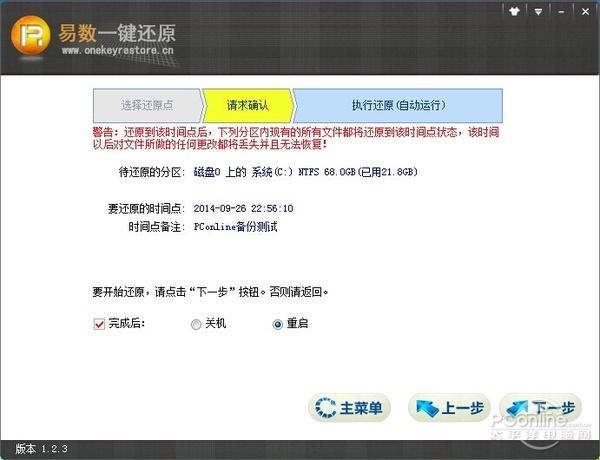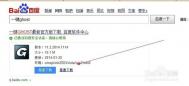易数一键还原的使用评测怎么样?
电脑中什么系统备份软件最好,不要以为只有国外的就一定是最好的,还有比Ghost更牛的国产软件哦,本文我们就一起来看看易数一键还原使用评测。
易数一键还原使用评测 比Ghost更牛的国产软件
易数一键还原的最新版是1.2.3,是2013年12月多的产品。那么,是不是易数一键还原已经停止开发了?小编的看法是,没有什么Bug的软件干嘛要一月甚至一周一个新版,你以为个个软件都像QQ那样刷存在感啊?
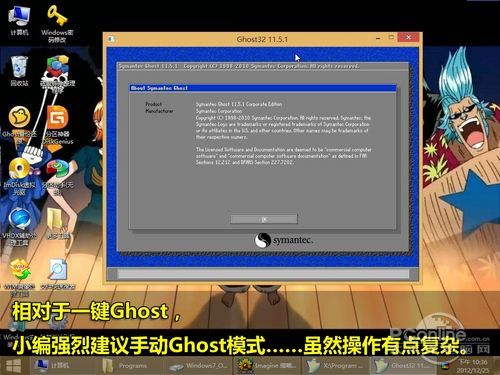
易数一键还原的优缺点
在写如何使用之前,我们先来看看易数一键还原的优缺点有什么。
优点1,备份速度快,20G的Win7系统备份和还原10分钟内就OK,在SSD下只需3分钟上下;
优点2,支持增量备份,也就是说第二次备份系统的时候,无需再备份已经存在的数据,并且谁省时间;
优点3,备份占用空间小,首次备份占用的容量可能Ghost差不多,但增量备份却几乎不占用什么空间;
优点4,在系统崩溃的情况下都能还原系统;
优点5,备份文件无法被删除,除非整个分区被更格式化;
优点6,全中文,并且简单易用,这是Ghost完全无法比拟的;
(本文来源于图老师网站,更多请访问http://m.tulaoshi.com)缺点1, 自动备份和还原操作都很简单,但你想手动将备份拷贝在其他同配置电脑上还原系统就没门;
缺点2,暂时无法支持UEFI启动的系统,据说新版就会支持;
易数一键还原一键备份系统教程
使用一键还原来一键备份真的很简单, 首先在Windows系统里装好这个软件,然后在Windows下打开这个易数一键还原神器,然后,点击备份按按照提示一步步Next最后重启就OK了。以下是图文教程,闲话就不多说了。
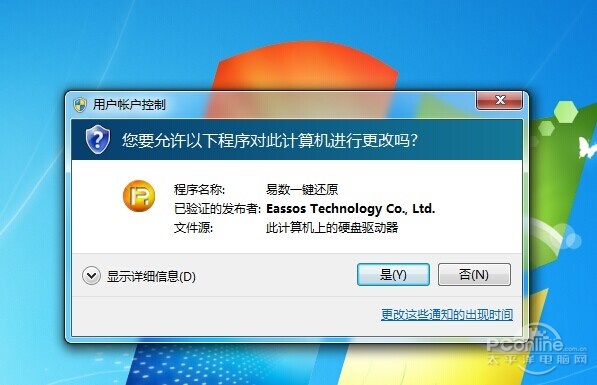
你没看错,易数一键还原可以在Windows下打开
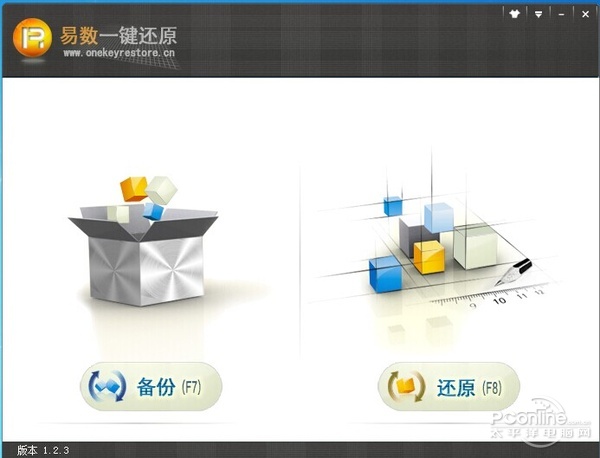
点击备份
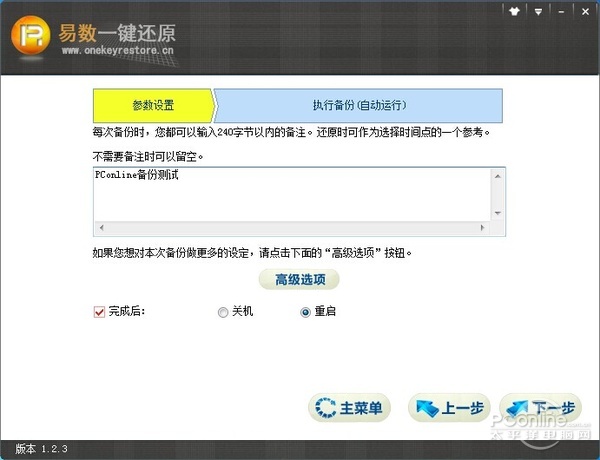
可以填写备份信息,如Pconline备份测试或刚装系统和驱动的超完美干净系统
备份过程中唯一可以选择的,就是你要将系统备份到什么盘,如果你想把系统备份到E盘,那就自己手动更改备份的路径。其实默认就OK,完全无需修改。
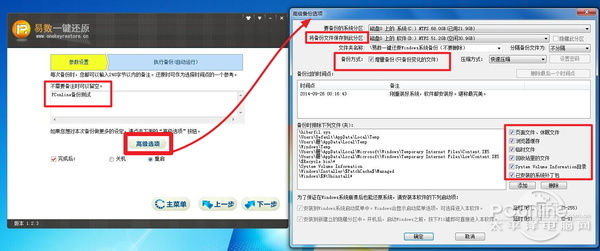
点击下一步,然后把右下角的选项全都打钩,等待重启吧
(本文来源于图老师网站,更多请访问http://m.tulaoshi.com)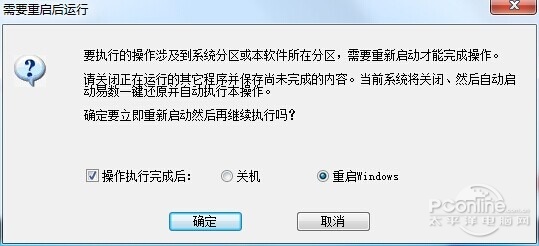
准备重启系统
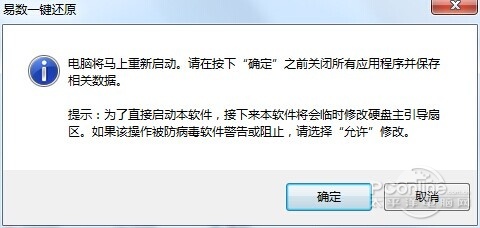
确定
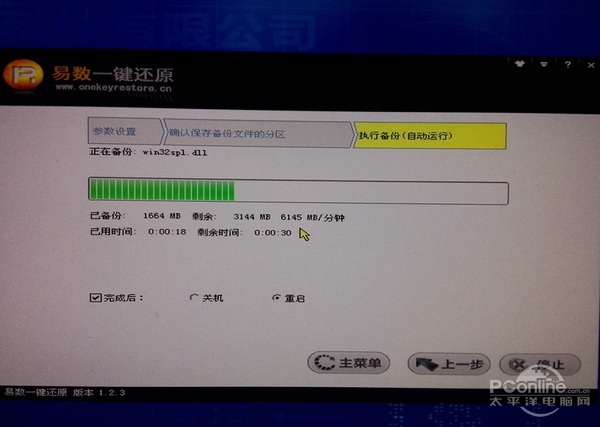
重启后就会自动进入系统备份状态完成后就会自动重启,无需人工干预
易数一键还原如何进行增量备份?
易数一键还原的增量备份功能可以说是这个软件最大的亮点之一。让用户花最少的时间最少的系统占用空间就可以完成一次系统备份。对于可用空间少得可怜的SSD用户来说,这可以说是一个神一般的功能。
增量备份怎么用?请看下图吧。
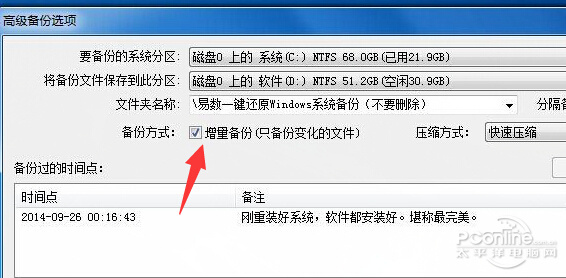
易数一键还原如何进行增量备份?
易数一键还原如何还原系统?
如果你备份好系统想还原系统的话,那么可以在Windows里面直接打开易数一键还原软件然后选择还原,或者在开机的时候见到以下启动窗口的时候按F11进入易数一键还原的软件界面。

见到此界面按F11也能进行系统备份和恢复
进入易数一键还原的界面之后,选择还原,然后选择还原的时间点就OK。整个还原教程请看图吧。

选择还原
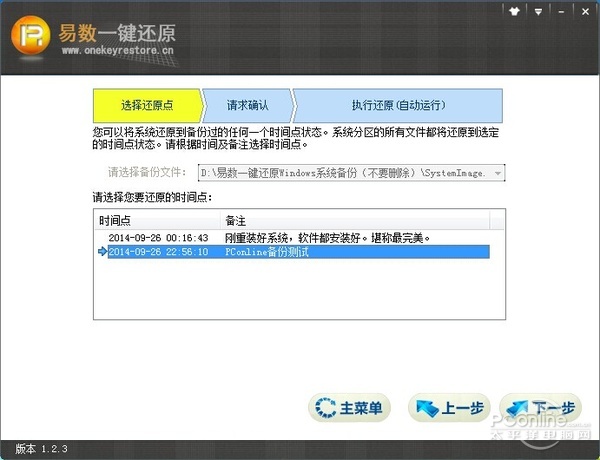
选择要还原的时间点